In diesem Artikel erfahren Sie, wie Sie Facebook-Apps erstellen und mit Ihrem mobilen Shop verbinden.
Erste Schritte
Als Facebook-Entwickler registrieren
Zunächst müssen Sie ein Facebook-Entwicklerkonto ertsellen.
☞ Falls Sie bereits ein Facebook-Entwicklerkonto besitzen, können Sie die ersten beiden Schritte überspringen.
|
 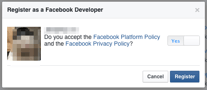
|
Und schon haben Sie ein Facebook-Entwicklerkonto eingerichtet. Als nächstes benötigen Sie eine App-ID.
Erstellen einer Facebook-App-ID
Um eine Facebook-App-ID zu erstellen, folgen Sie bitte den unten aufgeführten Schritten:
- Melden Sie sich in Ihrem Facebook Entwicklerkonto an und gehen Sie über das Menü zu "Neue App hinzufügen".
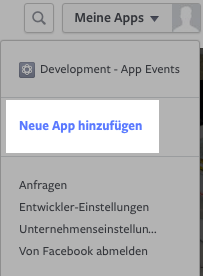
Wenn Sie gerade erst ein Facebook-Entwicklerkonto erstellt haben, werden Sie automatisch in das Menü weitergeleitet. - Jetzt erscheint die Seite "Add a New App" auf Ihrem Bildschrim. Wählen Sie zu Beginn das basic setup aus. Die einzelnen Plattformen werden später hinzugefügt.
- Geben Sie einen Namen, der für Ihre App angezeigt werden soll, und eine Kontakt-E-Mail-Adresse an. Außerdem wählen Sie eine Kategorie aus. Klicken Sie abschließend auf App-ID erstellen.
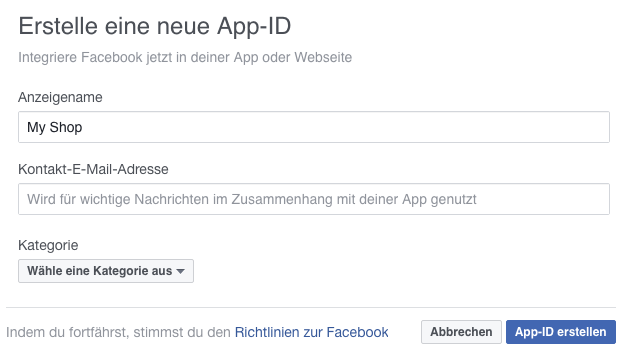
Die Facebook-App-ID wurde damit erstellt. Nun muss Ihre App für alle zugänglich gemacht werden.
App veröffentlichen
Um Ihre App für alle zugänglich zu machen, muss sie zuerst veröffentlicht werden. Führe Sie dazu folgende Schritte aus:
- Rufen Sie das Menü "App Review" auf der linken Seite auf.
Sollten Sie mehrere Apps über denselben Account verwalten, können Sie oben links zwischen diesen wechseln. Stellen Sie sicher, dass die richtige App ausgewählt ist. - Zu Beginn finden Sie einen Slider-Button "My Shop öffentlich machen?", wobei anstelle von "My Shop" Ihr App-Name steht. Aktivieren Sie diese Funktion und bestätigen Sie das Pop-up-Fenster "Are you sure ...".
- Nachdem Ihre App veröffentlicht wurde, sind die folgenden Optionen automatisch aktiviert:
- public_profile
- user_friends
Auf diese Weise kann Ihre App auf die E-Mail-Adresse, das öffentliche Profil und die Freundesliste des Nutzers zugreifen.

Geschafft! Sie haben erfolgreich Ihre Facebook-App erstellt und veröffentlicht.
Aktivierung der Facebook-Features
Die App mit Ihrem mobilen Shop verbinden
Um die Facebook-App mit Ihrem mobilen Shop zu verbinden, geben Sie die Facebook-App-ID, Ihren Facebook-App-Geheimcode und den Facebook Client Token bei Shopgate ein.
- Loggen Sie sich in Ihren Shopgate-Adminbereich ein und rufen Sie über das Menü Einstellungen → Facebook → Facebook Login auf.
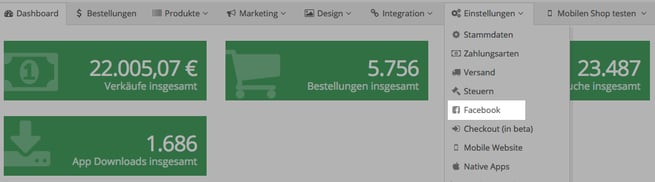
- Aktivieren Sie die Funktion Facebook Login. Geben Sie hier sowohl die App-ID als auch den App-Geheimcode ein und speichern Sie die Eingabe ab.
- Als nächstes klicken Sie den Button App-Informationen anzeigen und schon werden Ihnen alle Facebook-App-Informationen angezeigt. Sie werden diese Informationen benötigen, um die verschiedenen Plattformen hinzuzufügen und Facebook Login zu ermöglichen.
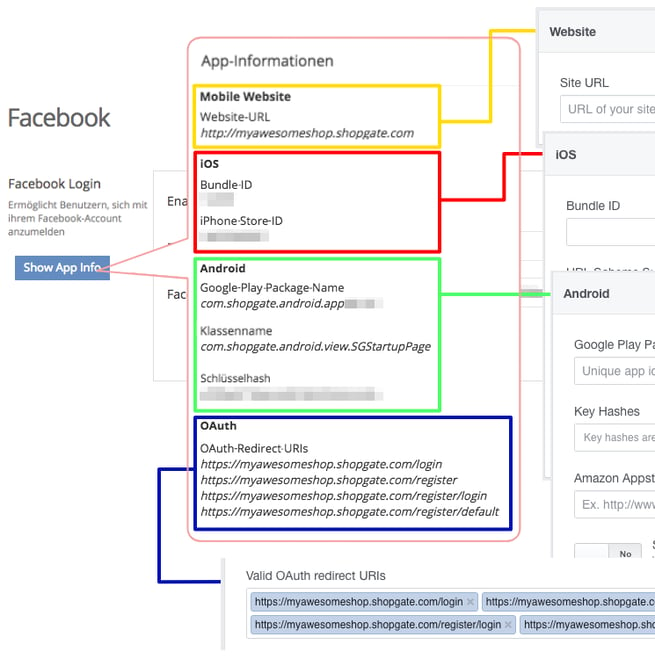
Freigabe der mobilen Plattformen
Rufen Sie Ihre Facebook-App auf, um die 3 Plattformen (iOS, Android, Mobile Website) zu aktivieren.
|
1. Gehen Sie oben links zu Einstellungen. Wenn Sie mehrere Apps über denselben Account verwalten, können Sie im Drop-down-Menü oben links zwischen diesen wechseln. Stellen Sie sicher, dass die richtige App ausgewählt ist.
2. Klicken Sie unten auf der Seite auf + Add Platform. 3. Wählen Sie nacheinander die einzelnen Plattformen Website, iOS und Android aus. Füllen Sie die unten angezeigten Formulare für die jeweilige Plattform aus und speichern Sie Ihre Eingaben ab. An dieser Stelle werden die Informationen aus dem vorherigen Kapitel benötigt. |
|
|
|
a.
|
Auswahl Website. Geben Sie Ihre Website-URL ein. |
|
|
b.
|
Auswahl iOS. Geben Sie Bundle ID und iPhone Store ID ein. |
 |
|
c.
|
Auswahl Android. Tragen Sie Google Play Package Name, Class Name, und Key Hashes ein. |
 |
Nach Abschluss dieser Schritte haben Sie alle Plattformen für Ihren mobilen Shop erfolgreich hinzugefügt.
Ein App-Update anfordern
Nachdem Ihre Facebook-App mit Ihrem mobilen Shopgate-Shop verbunden ist, benötigen Ihre Apps ein Update um das Facebook-SDK zu integrieren. Wie Sie ein Update anfordern, erfahren Sie hier.
Frequently Asked Questions
Wo finde ich meine Facebook-App-ID, meinen Facebook-App-Geheimcode und den Facebook Client Token?
Sie finden diese Daten innerhalb Ihres Facebook-Entwicklerkontos.
- Gehen Sie dafür zu Einstellungen → Allgemein.
- Ihre App-ID und Ihr App-Geheimcode werden hier angezeigt. Klicken Sie auf Show, um den App-Geheimcode (App Secret) anzeigen und kopieren zu können.
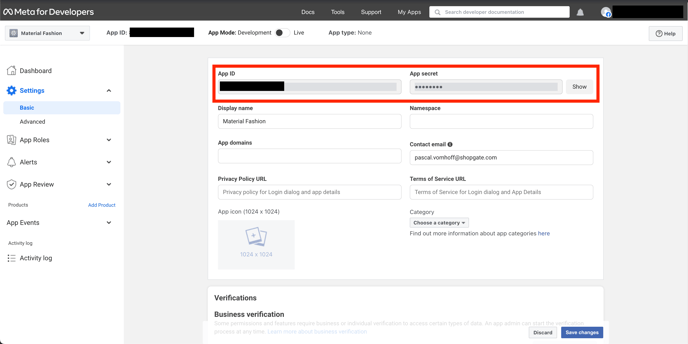
- Unter Einstellungen → Advanced finden Sie den Client Token.
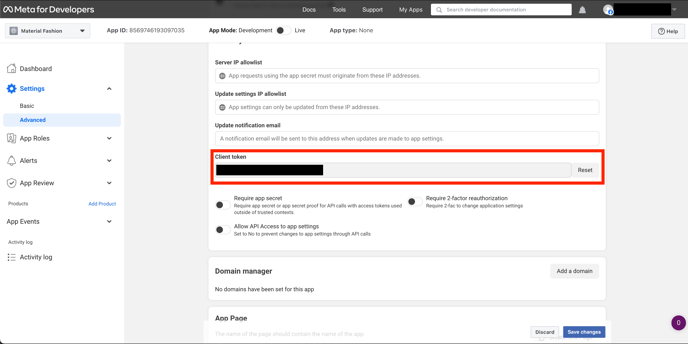
Wann kann ich die Facebook-Features nutzen?
Nachdem Sie Ihre Facebook-App wie im Artikel erläutert eingerichtet haben, muss Ihre Shopgate-App neu kompiliert und geupdated werden. Melden Sie sich dazu einfach bei unserem Support. Der Prozess dauert in der Regel 4 bis 10 Tage, anschließend sind Ihre Facebook-Features live.

